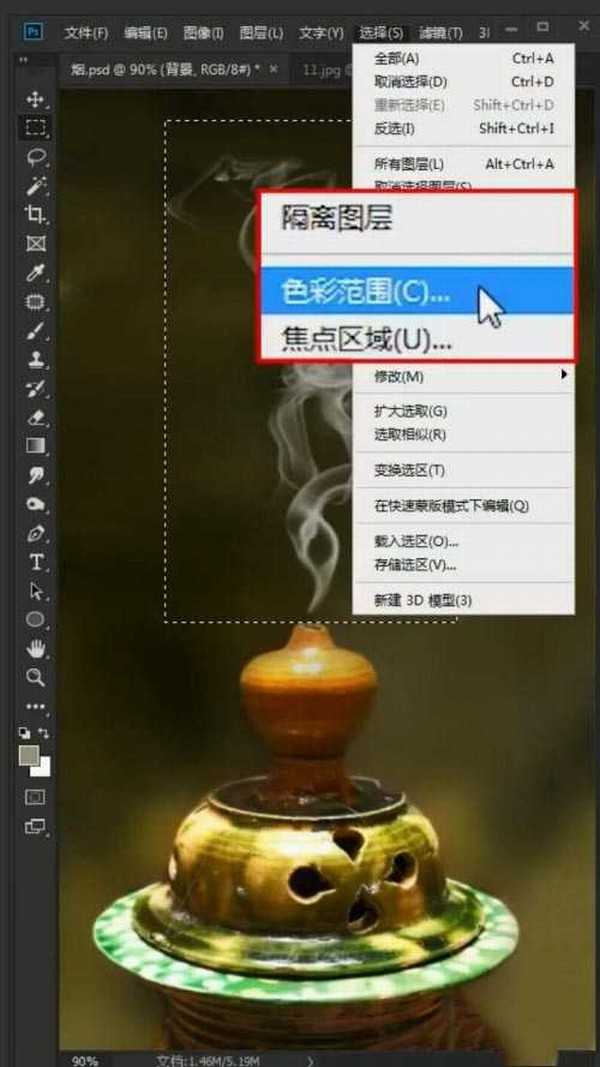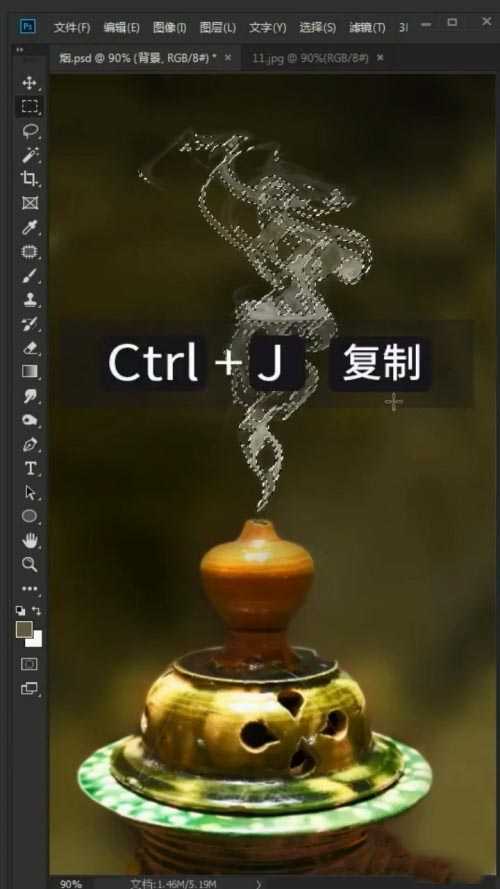ps怎么抠烟雾?ps抠烟雾教程
(编辑:jimmy 日期: 2026/1/12 浏览:3 次 )
ps是很好用抠图软件,当我们p图时要P烟雾,就需要抠出烟雾,怎样才能抠出呢?感兴趣的朋友不要错过了。
- 软件名称:
- Adobe Photoshop CC 2018 v19.0 简体中文正式版 32/64位
- 软件大小:
- 1.53GB
- 更新时间:
- 2019-10-24立即下载
方法
1、点击菜单栏的矩形选框工具,选住烟雾的区域。
2、点击菜单栏的选择,再点击色彩范围。
3、将吸管移动到烟雾上,吸取烟雾的颜色,将颜色容差调到55,再点击确定。
4、按下ctrl+J,复制烟雾到另一张图上即可。
本文转载自https://jingyan.baidu.com/article/f7ff0bfc62ad7e6f27bb1315.html
下一篇:如何抠图?通过实例来讲解在抠图中的一些技巧